Kako do nagrade za scenarij in režijo
Ob vsem videu, ki ga posnamemo s telefoni, se skoraj spodobi izdelati vsaj nekaj resnejših »filmov« na leto. Čisto lepo je prijateljem pokazati posamezne odlomke s koncerta, utrinke z izleta ali razdrobljeno dogajanje na zabavi, še veliko bolj zanimivo in profesionalno pa je predvajati obdelan in zmontiran nekajminutni prispevek.
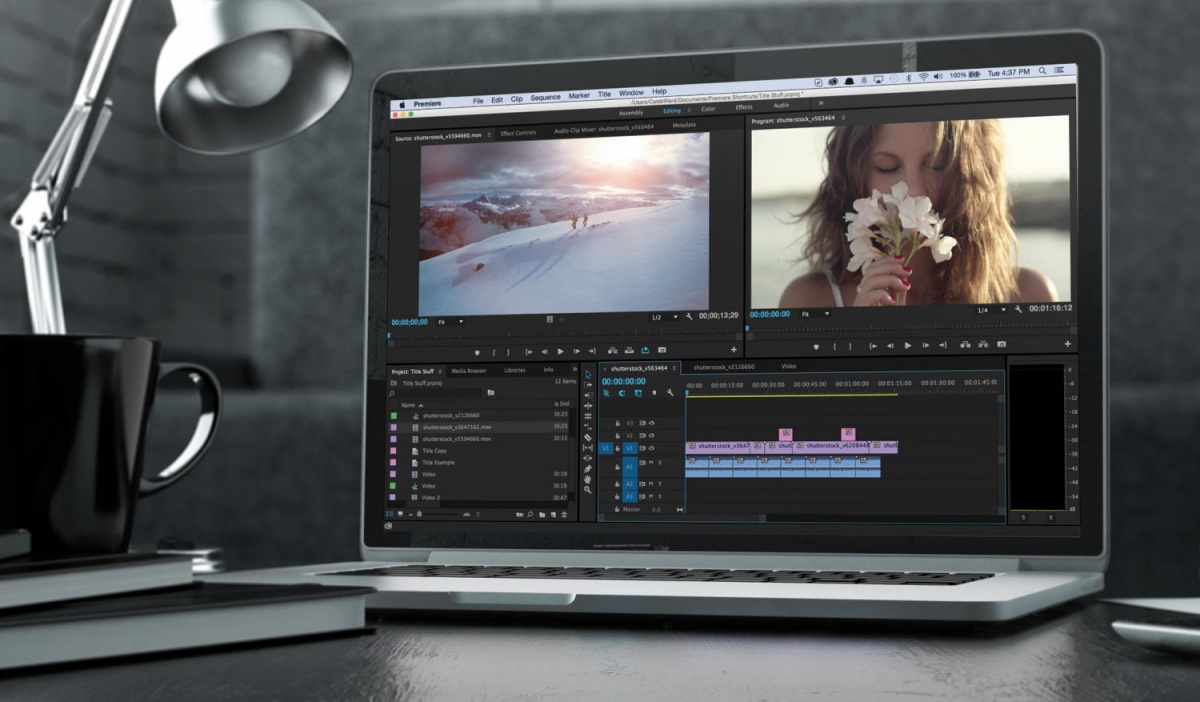
Priznajmo si, marsikdo se tega ne upa lotiti, morda niti ne ve, kako in s čim. Še posebej, odkar je Microsoft iz sistema Windows odstranil Movie Maker. Dokler v jesenski nadgradnji ne izide nov program Story Remix, ni druge možnosti, kot poseči po nečem plačljivem. Povedano drugače, odšteti je treba približno sto evrov, v akcijah jih je kdaj dovolj že 70, in se naučiti uporabe malo bolj zapletenega orodja. To daje tudi veliko boljše rezultate in odpravlja večino potencialnih nezdružljivosti. Na Macih je stanje nekoliko drugačno, saj je urejevalnik iMovie že nameščen in za večino domačih potreb povsem zadošča.
Video je veliko bolj zapleten kot, denimo, fotografije, ki jih je mogoče obračati brez vnovičnega stiskanja (lossless) in jih popravljati z enostavnim orodjem. Pri gibljivih slikah ni mogoče zgolj izbrati filtra in klikniti shrani. Za vsako spremembo jih je treba po obdelavi na novo izrisati in zapisati, kar je strojno zahteven postopek. Izguba kakovosti se pozna precej hitreje, poizkušanja pravih nastavitev pa je potencialno precej. In če je pri statičnih motivih dovolj rahlo obrezovanje in vrtenje, je za spodoben video prispevek treba iz kopice posnetkov izluščiti najzanimivejše trenutke, dodati še kaj atraktivnega iz zakladnice programa, drugače vse skupaj hitro postane dolgočasno. Osnovni način dela je pri vseh urejevalnikih enak. Zgoraj izbiramo in si ogledujemo posnetke, spodaj pa jih zlagamo na »stezo«, podlagamo z zvokom in besedilom, dodajamo prehode in učinke. Morda to na prvi pogled deluje odbijajoče, zato podobno kot urejevalniki fotografij tudi nekateri programi za montiranje videa ponujajo vodeno pot do cilja. Microsoft je temu nekoč rekel »čarovnik« (wizard), zdaj so v rabi drugi izrazi. Program uporabnika pelje po posameznih glavnih korakih – obrezovanje in ločevanje posnetkov, dodajanje atraktivnih prehodov med njimi in ustvarjanje napisov. Nazadnje pa ponudi še nekaj najpogostejših oblik zapisa.
Pazljivo z ločljivostmi in kodeki
Ni pa prijaznost, samodejni izbor najprimernejših odlomkov ali možnost ustvarjanja kar se da načičkanih končnih izdelkov vse, kar je pomembno pri izbiranju videourejevalnika. Kupec mora vedeti, s čim bo snemal, s kakšnim računalnikom bo to gradivo premetaval in na čem bo večinoma gledal svoja avtorska dela. Nimajo vsi programi enako dobre podpore najnovejšim kodekom (kot je HEVC) in drugim novotarijam, denimo 360-stopinjskemu snemanju. Če telefon ali fotoaparat snema v 4K in če v dnevni sobi stoji televizor s tako ločljivostjo, se to splača izkoristiti. A morda pomeni tudi naložbo v zmogljivejši procesor, grafično kartico in dodaten pomnilnik. Optimizacija in izkoriščanje strojnih zmožnosti, še posebej grafičnega čipa, ni pri vseh programih enako dobra. Razlike so še v videzu in uporabniškem vmesniku, a se je mogoče vsakemu precej hitro privaditi, kajti osnovna načela vendarle ostajajo enaka pri vseh.
S povišanjem ločljivosti navadno dobimo tudi nov kodek za zapisovanje slike. Skupaj s HDjem se je tako uveljavil h.264 ali AVC (Advanced Video Codec), da je bila velikost datotek ali podatkovnega toka pri pretočnem videu sprejemljiva za tiste čase, ko se je štiri ali šest megabitov, namenjenih zgolj videu, ali dober gigabajt za pol ure posnetka še vedno zdelo veliko. Kasneje smo v nekaterih fotoaparatih in kamerah srečevali še izpopolnjeni Sonyjev X-AVC, ki je prinesel predvsem boljšo kakovost slike. Zdaj že precej vsakdanji 4K, če je stisnjen z AVC, zasede približno petkrat več prostora na nosilcih podatkov kot slika Full HD. Storitve naročniškega videa, ploščki UHD blu-ray in televizijsko oddajanje 4K, kolikor ga je, že uporabljajo novejši standard analiziranja in stiskanja videa HEVC (High Efficiency Video Codec), znan tudi pod oznako h.265, ki požrešnost po podatkih prepolovi. In počasi ta kodek prodira še v najpogostejše snemalne pripomočke – telefone. Najbolj odkrito ga forsira Huawei v svojih dražjih modelih, podprla sta ga tudi Sony in Apple, ki pa uporabnikom še dajeta možnost izbire za stari ali nov način stiskanja.
Novejši HEVC seveda ponuja boljšo izkoriščenost shrambe (ali kartice) v telefonu, ki je skoraj vedno omejena, pa tudi boljšo sliko, saj to analizira po različnih segmentih, ne statično kot predhodnik. Toda s starejšim h.264 je uporabnik nekako na varnejšem. Video si bo lahko ogledal povsod in tudi z manj zmogljivo opremo, kajti h.265 zahteva precej procesorske moči in seveda tudi podporo konkretnega programa, ki še ni povsem samoumevna. Intelovi procesorji core imajo od sedme generacije naprej vgrajeno strojno razvozlavanje tega kodeka, zato predvajanje teče povsem gladko v predvajalniku Filmi in oddaje, privzetem za Windows 10. Med programi, ki smo jih preizkusili, vsi še ne podpirajo HEVC, zato je treba biti previden, če bo pomemben del posnetkov nastal v tem formatu. Pri tem pa je zanimivo, da so to, kar smo zajeli z novim iPhonom 8, tudi pri nastavitvi 60 sličic na sekundo v ločljivosti 4K brez ugovarjanja odprli vsi urejevalniki. In tudi trdili, da je zapis videa AVC.
Slika ni samo ploska
Podobno kot z novim stiskanjem za ultravisoko ločljivost je tudi s 360-stopinjskim videom. Večina urejevalnikov sicer odpre in zapiše tak video, a ga vsi ne označijo pravilno. In je potem treba pred predvajanjem ali nalaganjem na Youtubu v datoteko s kakšnim orodjem vnesti še nekaj vrstic kode, ki posnetek označi za takega, v katerem je mogoče spreminjati pogled, najsi bo z miško ali z obračanjem glave. Drugače gledalec vidi dve sploščeni polkrogli. Še ena fina možnost za napredne snemalce je podpora delu z več viri slike (multi-cam). Če, denimo, glasbeni nastop posnamemo z več napravami, postavljenimi na različne konce, je zelo dobrodošlo, če program pomaga pri pravilnem sihroniziranju teh posnetkov, drugače se zvok ne ujema.
Nasploh je zvok posebno poglavje pri videu. Je vsaj enako pomemben kot slika, saj malce meglen, stresen ali bled prikaz večina gledalcev oprosti, šumenje, hreščanje ali piskanje pa le malokdo. Le malo videourejevalnikov vsebuje še konkretno zvočno sekcijo, najpogosteje je ta okleščena na krivulje glasnosti in ojačanje tihih posnetkov. Zato je za snemanje in obdelavo govora skoraj nujno še dodatno orodje, denimo Audacity.
Tokrat smo si podrobneje ogledali štiri pripomočke za domačo montažo videa, razlike med njimi, prednosti in morebitne slabosti vsakega od njih in, seveda, cenovno umeščenost, ki pri odločanju nikoli ni nepomembna. Še posebej, ker je treba upoštevati, da je najmanj na vsakih nekaj let, ko zamenjamo telefon, fotoaparat ali kamero in ko se pojavijo nove tehnologije, čas za nadgradnjo, ta pa praviloma ni zastonj.
Adobe Premiere Elements
Premiere Pro je nedvomno prva izbira profesionalcev. Za ljubiteljsko montiranje videa pa Adobe ponuja okleščeno različico Premiere Elements, ki ni niti najcenejša niti najbolj priljubljena med temi pripomočki. Ponuja marsikaj, a je tudi kompromisov kar precej. Naprednejši uporabniki bodo hitro kaj pogrešali, drugi urejevalniki ga prekašajo po zmogljivostih in zmožnostih, za začetnike pa je katera od alternativ še enostavnejša.
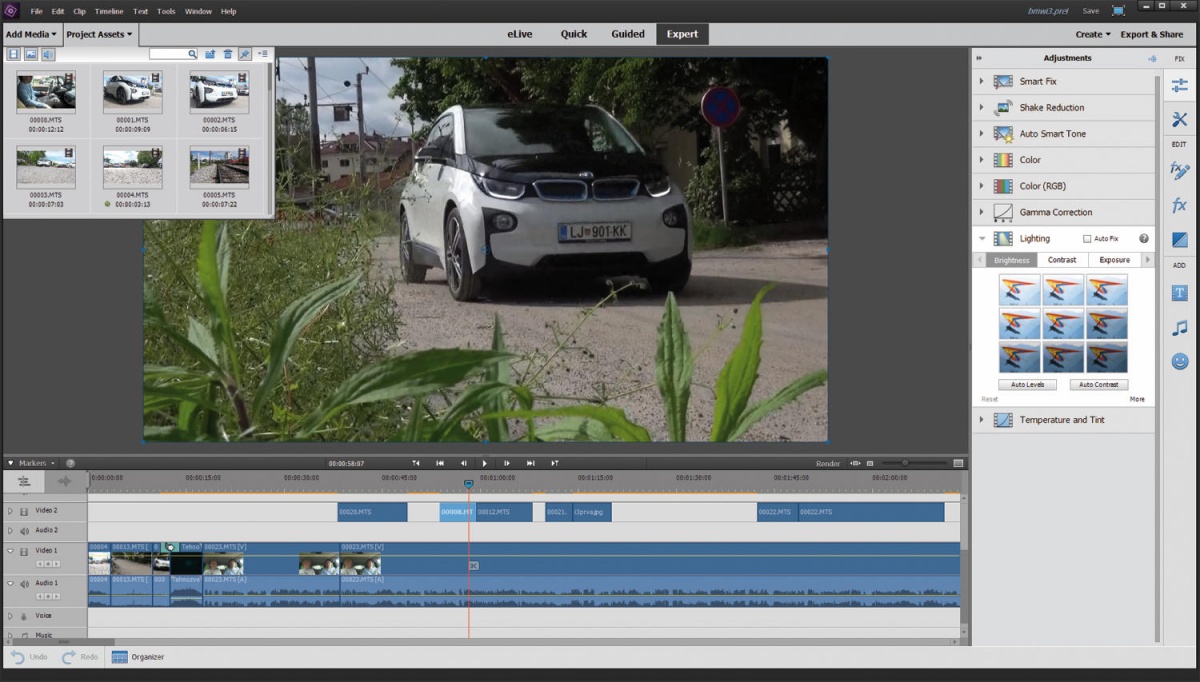
Na voljo je način za »strokovnjake« (expert) s klasičnimi stezami za video in zvok in ročnim izbiranjem posameznih izsekov, prehodov in vsega drugega. Za rezanje posnetkov ima uporabnik na voljo tako možnost v predoglednem oknu kot na samem traku oz. stezi. Upravljanje je sicer natančno, lahko pa se kdaj zgodi, da pri krajšanju dolžine videa kazalka preskoči in krivulja za nižanje glasnosti se premika zgolj po (prevelikih) intervalih. Določene možnosti so na voljo na spustnem meniju ob pritisku na desni gumb miške, druge z zgornjih menijev, tretje s stranskih. Treba se je malo razgledati in privaditi. Moteče je, da program ob brisanju določenih izsekov sam zapolni luknje na traku. To pomeni, da vse natrpa skupaj, četudi uporabnik tega ni želel. Nekateri drugi programi, denimo Powerdirector, prej vprašajo, kaj jim je storiti v takih primerih.
Čeprav zadevščina na pogled deluje precej profesionalno, pa je zanimiv kontrast s »pravim« Premierom. Ta ima namreč čuda možnih nastavitev, mešalnikov, prilagajati je mogoče vsako malenkost tako pri sliki kot pri zvoku, to pa zahteva tudi veliko učenja in po možnosti še dodatno opremo za krmiljenje, miška ni najprimernejša za resno montažo. Domača izvedba ima samo osnovne možnosti, ni naprednega »barvanja« posnetkov s-log oz. v-log (surovega zapisa, kot je v fotografskem svetu raw), večkanalnih zvočnih mešalnih miz, dodajanja moderne in atraktivne grafike itd. Podjetje pač noče pretirano zajedati v svoj paradni izdelek, kdor želi res napredno montažo, mora plačati naročnino na Pro.
Zato pa je pri različici Elements toliko večji poudarek na »ustvarjanju zgodb«, različnih učinkih in preprosti rabi kot na čim večjem naboru funkcij. Vodeni način ponuja marsikaj in je lahko dober vstop v svet videa za začetnike. Kljub temu bo verjetno vsakdo prej ali slej začutil potrebo po večjem nadzoru in ustvarjalnosti. Nekaj manevrskega prostora konkurenci Adobe daje še z nepodporo kodeku h.265 oz. HEVC in 360-stopinjskemu videu, čeprav sploh prvo že prehaja v splošno rabo. Tudi izkoriščanje grafične kartice pri končnem zapisovanju posnetka ni najboljše, je pa, resnici na ljubo, Premiere Elements v zadnjih nekaj izdajah pohitril obdelavo za nekajkrat.
Premiere Elements 2018 – podjetje je prešlo z označevanja različic na letnice, tako nova izdaja ni 16, temveč 2018 – samostojno stane 101,26 evra. V kompletu s Photoshop Elements pa 152,50 evra. Okrog »črnega petka« ali še kdaj drugič se tako na Adobejevi strani kot, denimo, na britanskem Amazonu lahko ujame nižja cena.
Adobe Premiere Elements 2018
Kje: www.adobe.com
Cena: samostojno 101 EUR, v kompletu s Photoshop Elements 2018 152 EUR.
Za: Bistveno preprostejši kot Premiere Pro, ne manjka nobena obvezna funkcionalnost.
Proti: Ni podpore za kodek HEVC in za 360-stopinjske posnetke.
Cyberlink Powerdirector
V ta urejevalnik po navadi med prvimi dodajo podporo novotarijam, tako je že lanska različica 15 prepoznavala HEVC in 360-stopinjske posnetke, letošnja 16 pa je prinesla še izboljšano orodje za montiranje vseobsegajočih videov. Poleg nekaterih drugih novosti, kot je naprednejše popravljanje barv in dodajanje učinkov HDR. Na račun vseh funkcionalnosti pa nekoliko trpi enostavnost. Vmesnik je resda kar pregleden, a manj kot v Adobejevem programu, in tudi grafična podoba se zdi malce manj moderna in prečiščena. Z nekaj iskanja in klikanja uporabnik najde, kar išče, ni pa vse na prvi pogled očitno. Powerdirector sicer ponuja dva načina pogleda. Klasičnega s trakom oz. časovnico in »zgodbo« (storyboard view) za tiste, ki se v svetu montiranja videa še malo slabše znajdejo. Ni pa čarovnika, ki bi nadobudnega režiserja vodil skozi postopek. Ena od bistvenih razlik je v tem, da je treba v tem programu posamezen posnetek najprej postaviti na trak, šele nato ga lahko urejamo (režemo itd.) s klikom ikone škarij. Če iz ene datoteke želimo tri izseke, jo pač moramo trikrat zvleči dol in izrezati želeno. Pri drugih programih jo odpremo v predogledu in tam naredimo izrez ter ga potem vstavimo na časovnico.
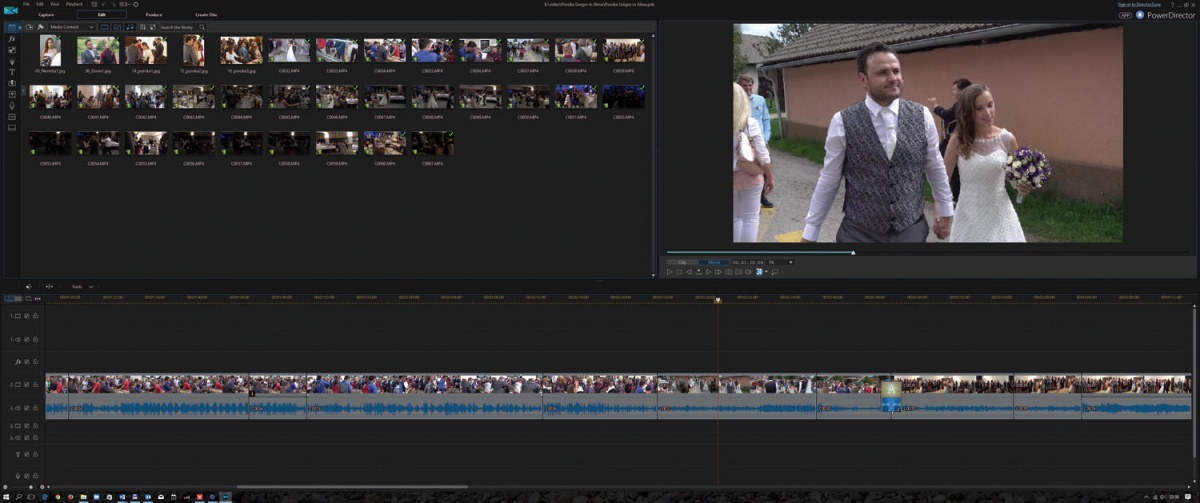
Cyberlinkovo orodje lahko, glede na paket, ki ga kupec izbere, vsebuje veliko ali zelo veliko dodatnih učinkov in predlog, denimo za poročne videe, reportaže s potovanj in podobno. Te lahko popestrijo domače filmske mojstrovine, pogosto pa so lahko zgolj dodaten kič. Predlagamo zmernost pri njihovi rabi. Pomembnejši se nam zdi vgrajen snemalnik. Z njim je mogoče posneti zvočno podlago (govor) ali pa narediti navodila za uporabo, saj med drugim omogoča tudi snemanje namizja (screen recorder). Kot rečeno, pa se bodo lastniki kamer, kot je Gear 360, zagotovo razveselili naprednega urejevalnika za 360 stopinj. Ta omogoča tudi dodajanje ustreznih napisov v prostoru. Doslej so bile njihove možnosti namreč precej omejene. Na voljo je še orodje za kombiniranje slike z več kamer (multicam), ki to delo res olajša, saj je pri tem težko loviti sinhronizacijo zvoka. Powerdirector 16 je najhitrejši pri zapisovanju, za premlevanje gibljivih slik zelo dobro izkorišča vse, kar mu računalnik ponuja. V osnovni različici Ultra stane sto evrov, z dodantnimi predlogami (Ultimate) pa 130 evrov. Poleti, pred prihodom nove različice, je Cyberlink ponujal precejšnje popuste.
Cyberlink Powerdirector 16
Kje: www.cyberlink.com
Cena: 100 EUR za Ultra in 130 EUR za Ultimate.
Za: Veliko zmožnosti, podpora za vse novotarije, dobra izkoriščenost strojne opreme.
Proti: Za začetnike morda preveč možnosti, različica Ultimate ni poceni.
Magix Movie Edit Pro
To je zgolj eden od programov za ukvarjanje z videom podjetja Magix. V ponudbi je, denimo, še Vegas Studio, ki ga je prej razvijal Sony. Movie Edit Pro je kar zmogljiv, vanj so vnesli kopico funkcionalnosti, od podpore 360-stopinjskemu videu in podnaslavljanju do umirjanja slike in lepega števila učinkov. Vizualno to ni najprivlačnejša reč, kar smo jih videli v sistemu Windows, toda po drugi strani nič ne manjka. Natančno označevanje pravih odlomkov v predoglednem oknu, (ra)združevanje slike in zvoka, postavljanje označb, popravljanje parametrov slike, dodajanje prehodov in drugih prvin, upočasnjevanje in pohitritev, delo s praznimi ozadji (chroma key), filtri, popravljanje perspektiv, vse je zajeto. Ko je posnetek na traku, se z desnim klikom odpre meni z obilico izbir za različna orodja, dvoklik pa odpre zgornje okno z učinki. Za neprofesionalnega kupca je pri roki verjetno več, kot bo znal izkoristiti. Tudi delovanje je hitro, nekateri drugi programi, denimo Premiere Elements, imajo na računalnikih s procesorji starejših generacij težavo z gladkim izrisovanjem slike med urejanjem. Tudi hitrost izvoza končnega izdelka je konkurenčna. Žal pa še ni podpore HEVC.
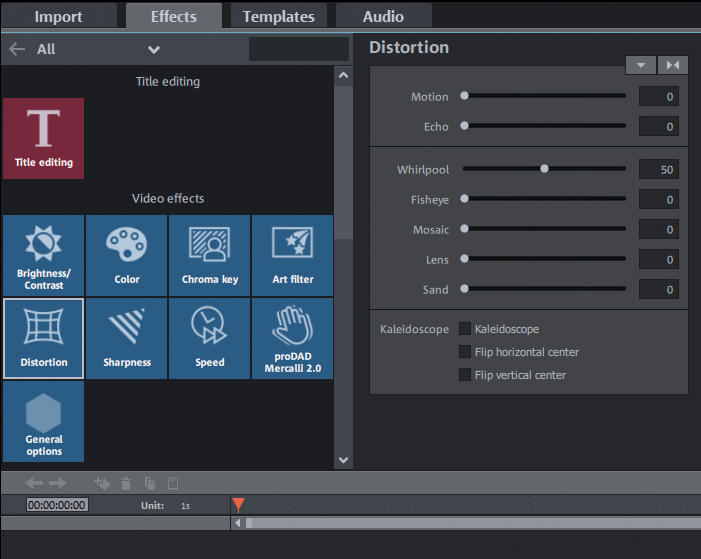
Na voljo je sicer v treh različicah. Najcenejša (70 evrov), ki smo si jo tudi ogledali, v bistvu že vsebuje večino za ljubiteljske namene nujnih zadev. Plus (80 evrov) povečuje omejitev stez z 32 na 99, dodaja podporo delu z več kamerami in pohitri obdelavo videa 4K. Premium (130 evrov) pa dodaja še učinke podjetja Red Giant. Nekako logično se zdi srednja izbira (kot še marsikje drugje) najbolj smiseln nakup.
Magix Movie Edit Pro
Kje: www.magix.com
Cena: 70 EUR za standardno različico, 80 EUR za Plus in 130 EUR za Premium.
Za: Enostavno delo z učinki, zmerna cena.
Proti: Neatraktiven vmesnik, manjka podpora za HEVC.
Wondershare Filmora
Lastniki Applovih računalnikov so lahko izdelke podjetja Wondershare uporabljali že dolgo, za Windows pa so jih prilagodili šele lani. Filmora poskuša v svet montaže videa vnesti nekaj enostavnosti in svežine. Ima zelo čist, nenatrpan vmesnik z modernim videzom napisov in drsnikov. Program vsakič na začetku terja odločitev za enega od štirih različnih pogledov – Full Feature, Easy Mode, Instant Cutter ali Action Cam. Od teh sta v resnici zanimiva prva dva, eden za klasično montažo, drugi za enostavno metanje skupaj. Instant Cutter je namenjen striženju posameznega posnetka ali hitremu združevanju (merge) več v enega, česa drugega pa ne omogoča. Action Cam je način za popravljanje, izboljševanje posnetkov z akcijskih kamer, po enega naenkrat in brez montaže. Kot nekakšna predpriprava za kasnejše delo v preprostem ali polnem načinu. Preprosti je namenjen ustvarjanju videa v treh korakih. Dodaš datoteke (ki si jih morda prej priredil v Instant Cutterju), nato še vnaprej pripravljeno temo in glasbo, dodaš besedilo za uvodno špico in Filmora sestavi vse skupaj v izdelek, ki ga potem lahko shraniš za predvajanje prijateljem.
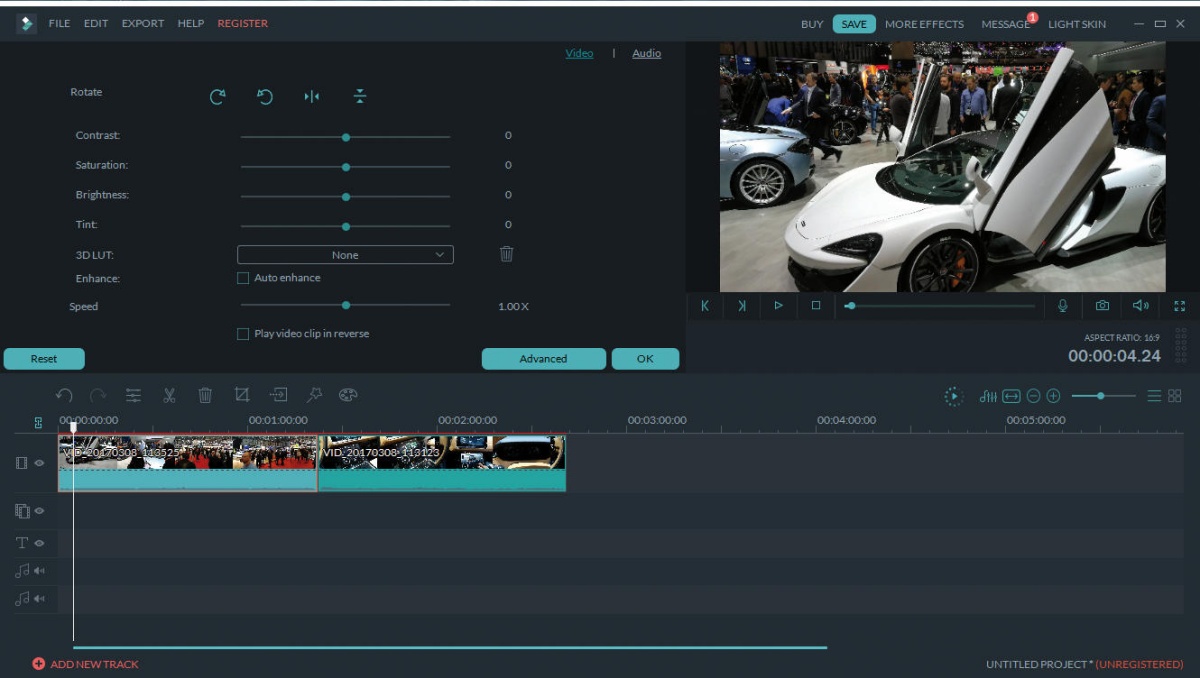
Polni način po osnovnem konceptu ni dosti drugačen od drugih urejevalnikov, le nekoliko preglednejšega so ga poskušali narediti. Nad trakom (v bistvu na dnu zgornjega razdelka) so ikone za prikaz glavnih elementov – datotek, glasbe, besedila, prehodov, filtrov in drugega. Tako je vse hitro na dosegu kazalke. Za obrezovanje moraš datoteko odnesti na časovnico. Čeprav naj bi bila mantra Filmore enostavnost, imajo nekatera druga orodja boljše načine za to opravilo. Popravljane slike (edit) je na voljo na spustnem meniju ob desnem kliku želenega posnetka na časovnici. Pri zapisovanju za razliko od nekaterih drugih, ki prisegajo na že nastavljene možnosti, Filmora ponuja sprotno določanje vseh parametrov – kodeka, bitnega toka in drugega. Drugačen je tudi cenovni model, saj je ta program mogoče kupiti samo z naročnino. Enoletna stane 40 evrov. Zato pa je dokaj ugodna naslednja možnost, ki za 60 evrov prinaša doživljenjsko rabo na enem računalniku. Kdor program potrebuje na več PCjih, bo moral odšteti 180 evrov in bo lahko, dokler bo želel, Filmoro imel na največ petih.
Wondershare Filmora
Kje: filmora.wondershare.de
Cena: 40 EUR za eno leto, 60 EUR za doživljenjsko naročnino, 180 EUR za pet računalnikov.
Za: Enostaven in pregleden vmesnik, poceni za en računalnik.
Proti: Manj funkcionalnosti kot pri konkurenci, za uporabo na več kot enem računalniku se cena potroji.
Katerega?
Kaj torej izbrati za domače režisersko udejstvovanje? Največ ponuja Cyberlinkov Powerdirector, ki je tudi najbolj kompleksen in splača se loviti kakšno akcijo, ko ga je mogoče kupiti po polovični ceni. V kompletu z urejevalnikom fotografij Photoshop Elements je dobra izbira tudi Adobejev Premiere Elements. Ta nekoliko zaostaja po funkcionalnostih in podpori novostim, zato pa je enostavnejši in uporabnika vodi do cilja. Wondershare Filmora se ponaša z zelo všečnim in enostavnim vmesnikom ter vsemi nujnimi, manjkajo pa ji napredne zmožnosti. Za uporabo na enem samem računalniku je na daljši rok najcenejša. Magix Movie Edit Pro je nekje vmes. Z ničimer zares ne izstopa in po razumni ceni ponuja večino tega, kar potrebuje domači uporabnik. Kljub temu ni naša prva izbira, ker ga Powerdirector prekaša.







